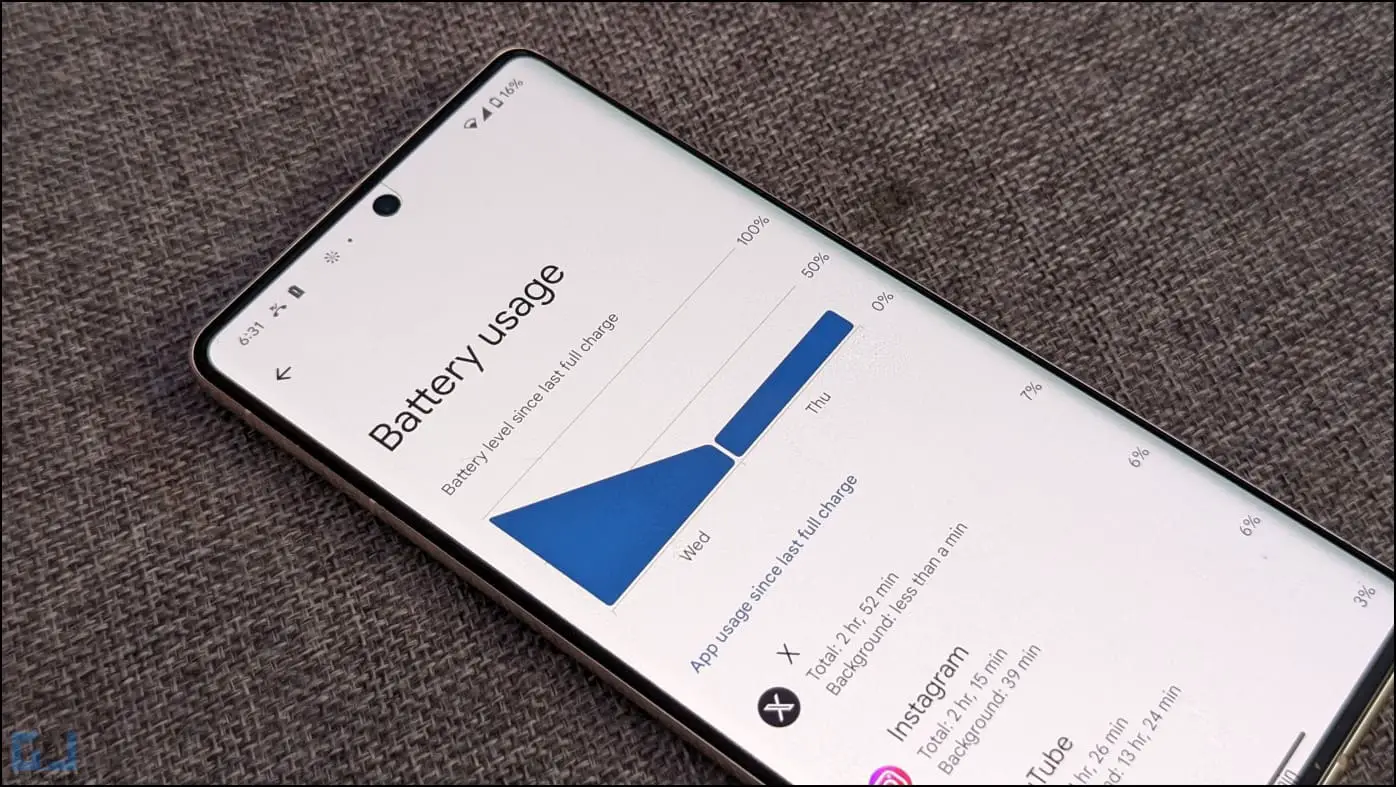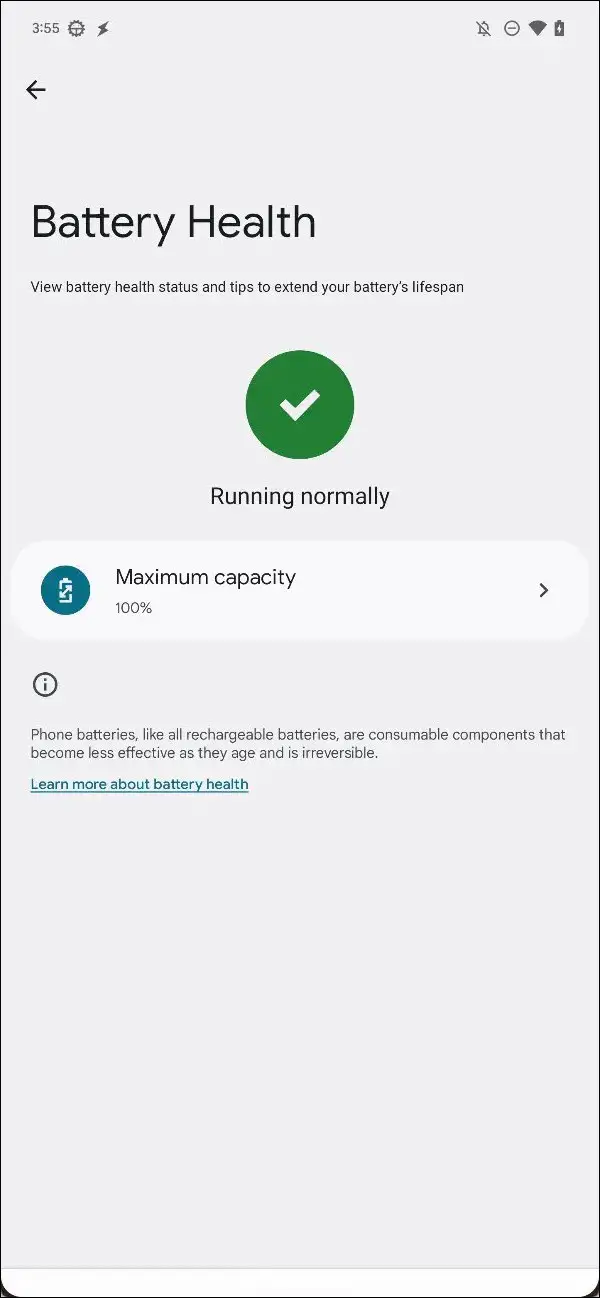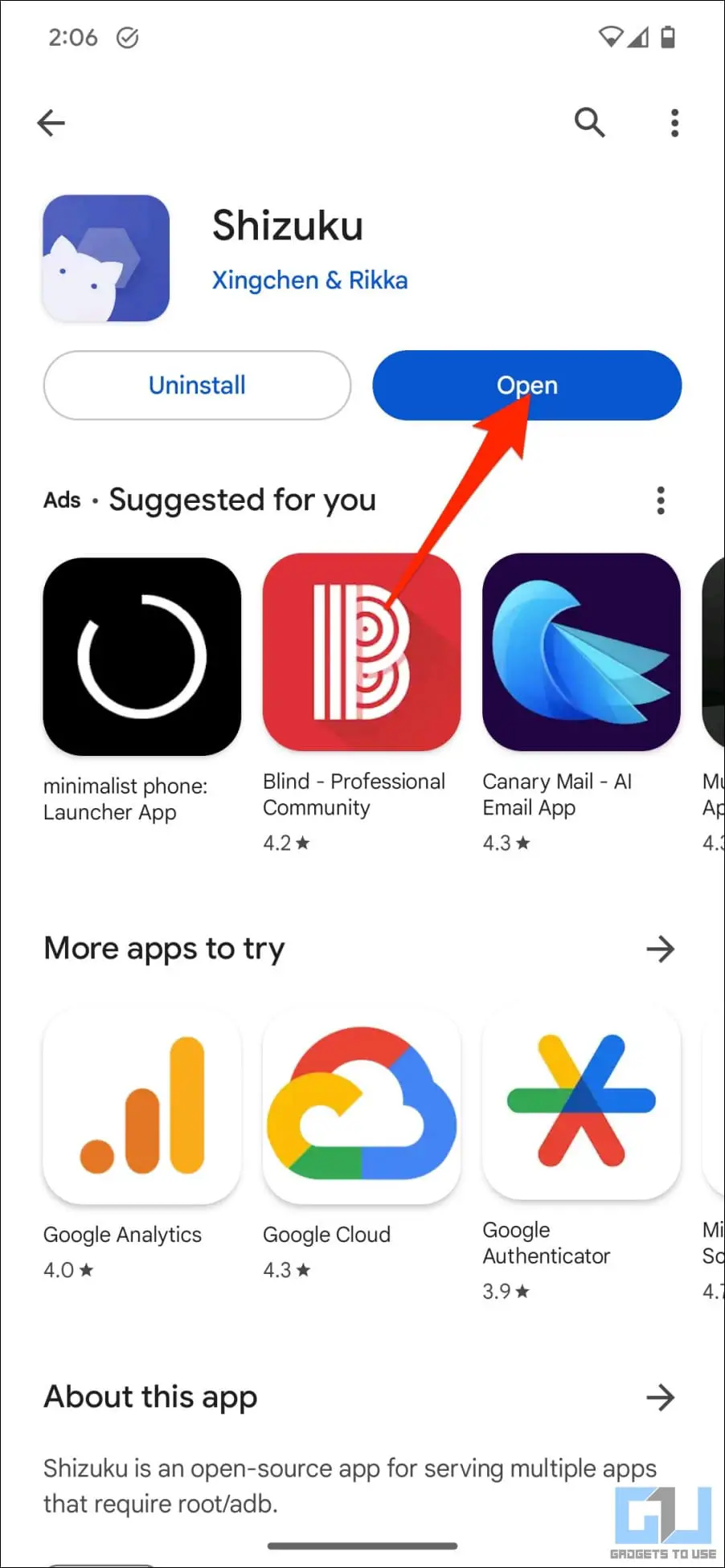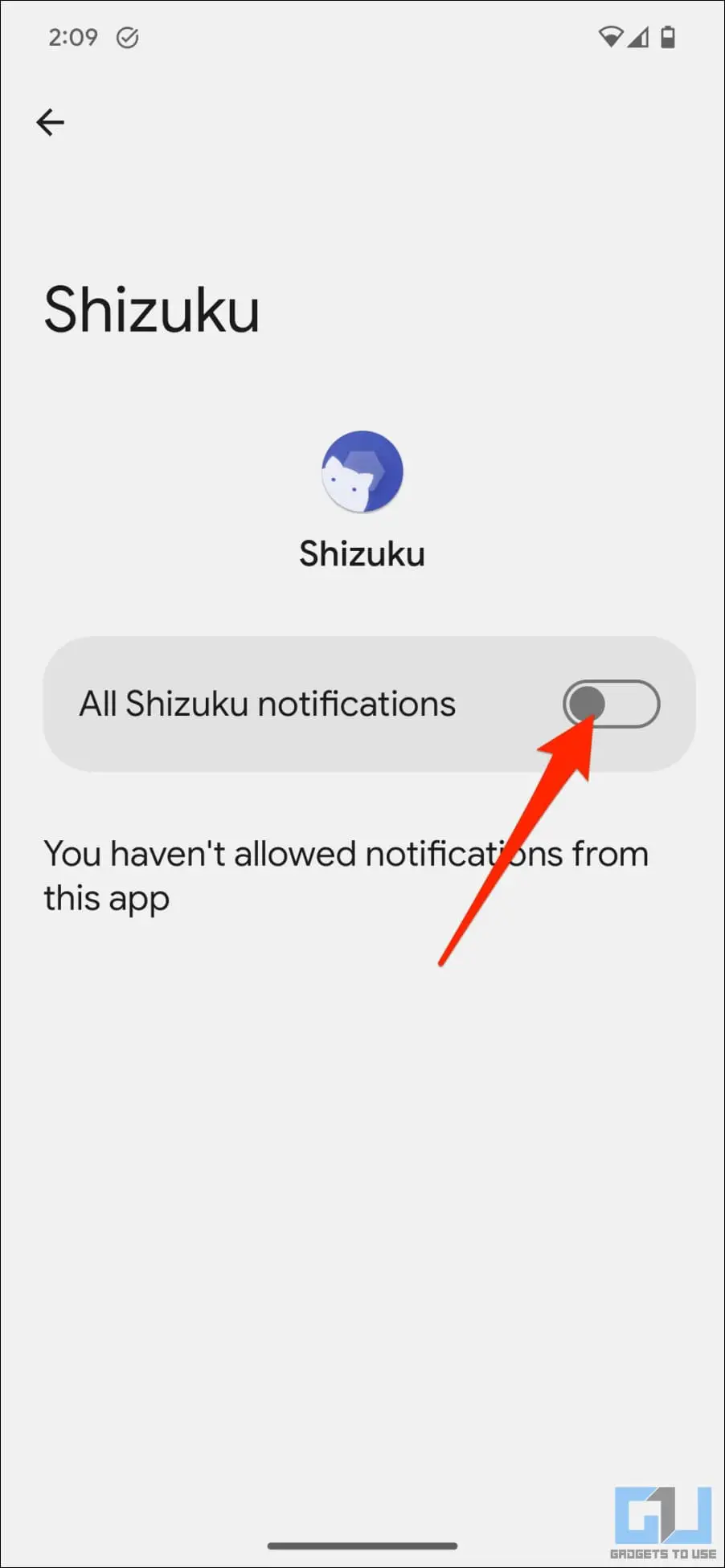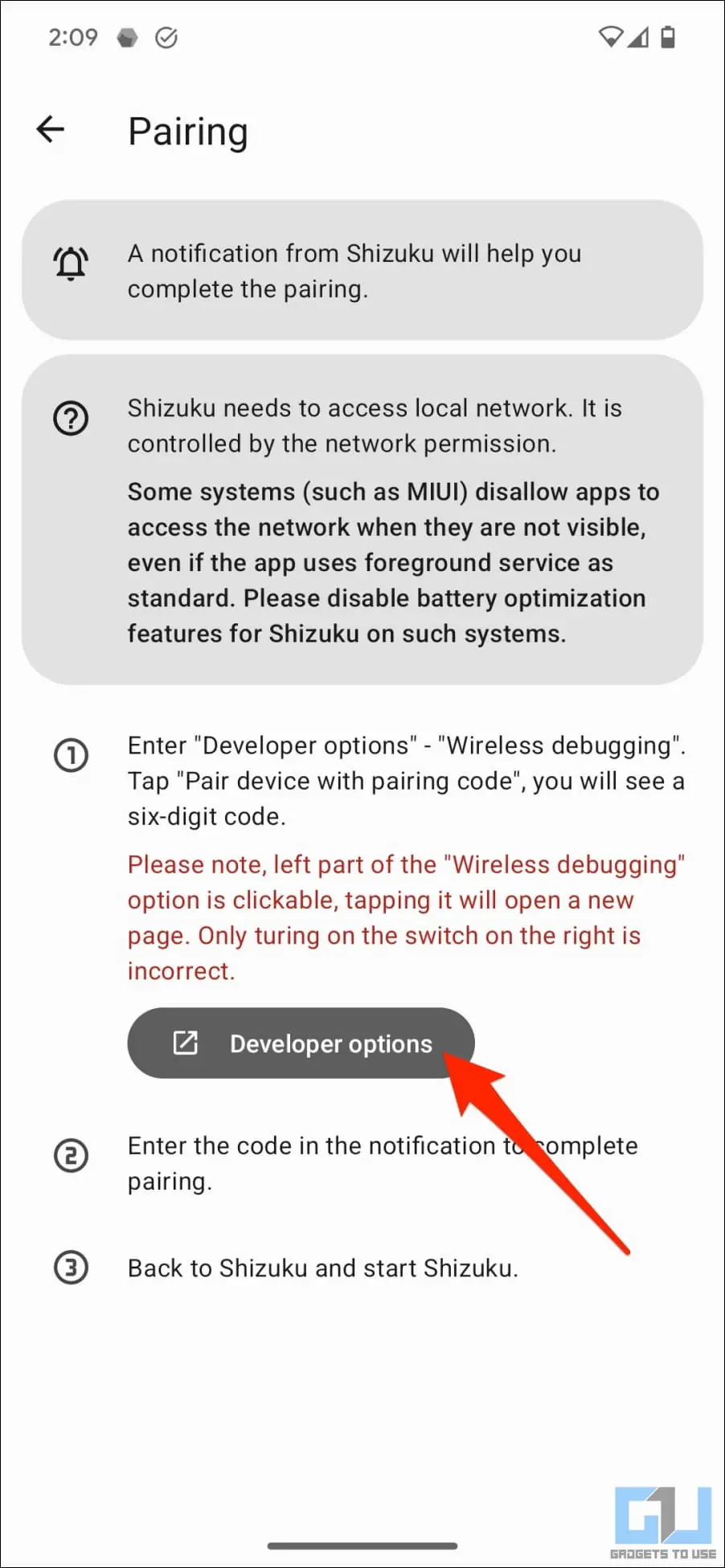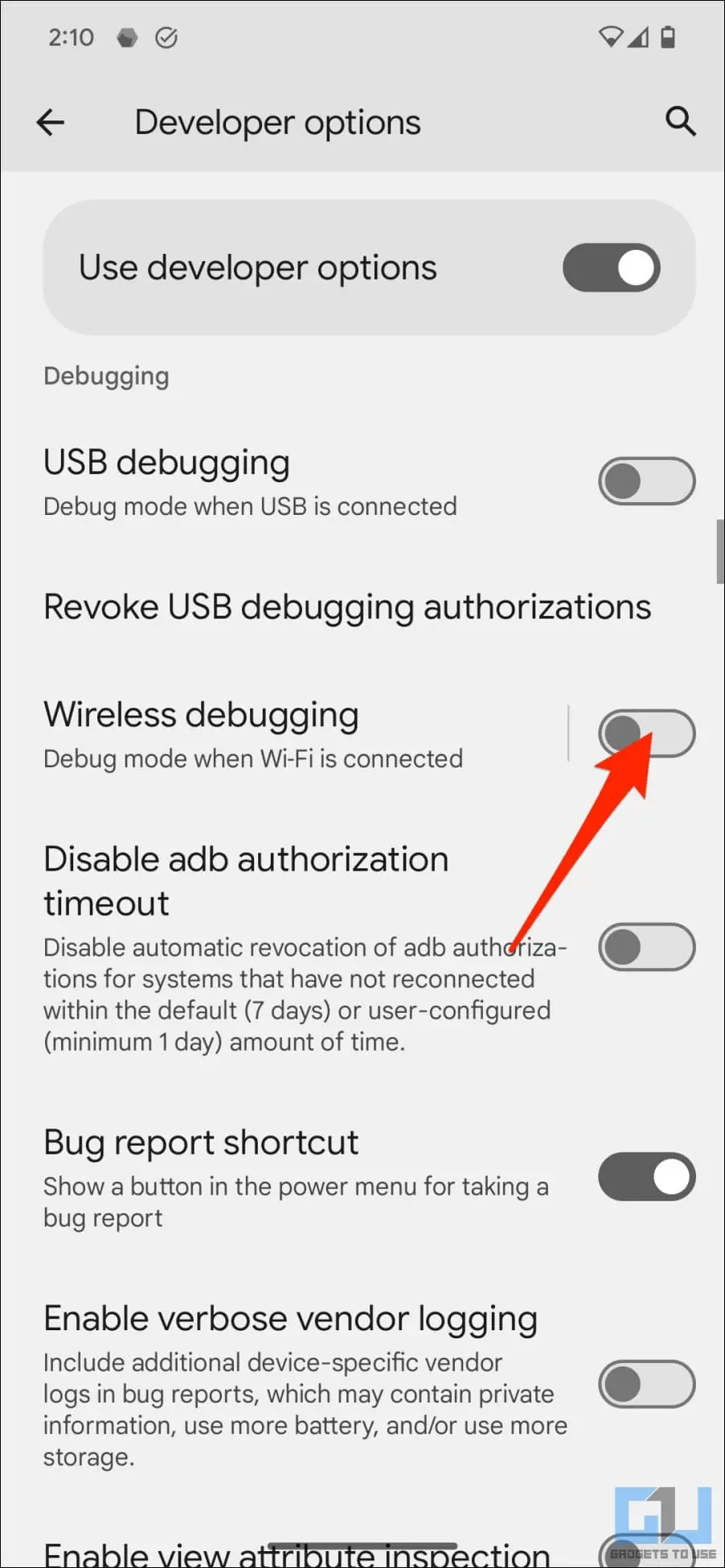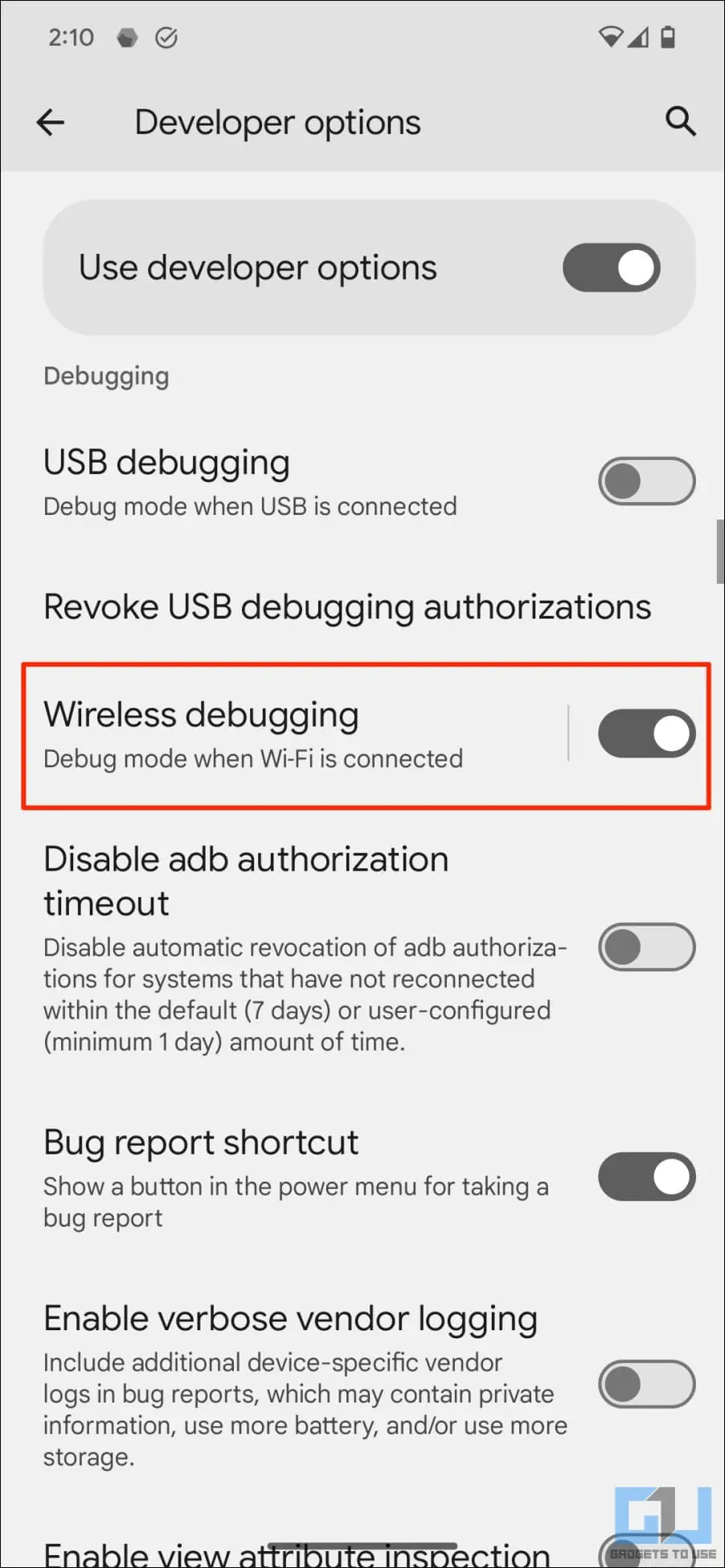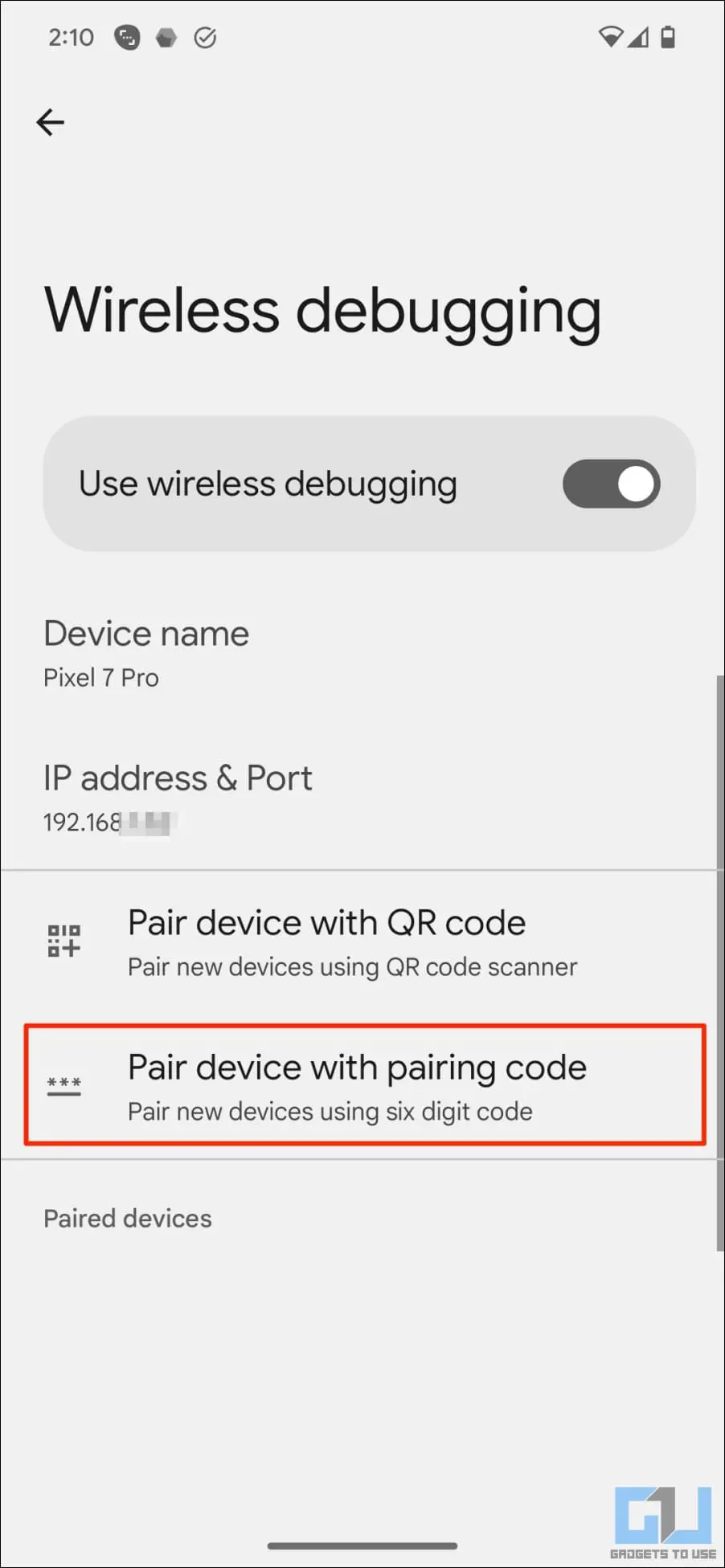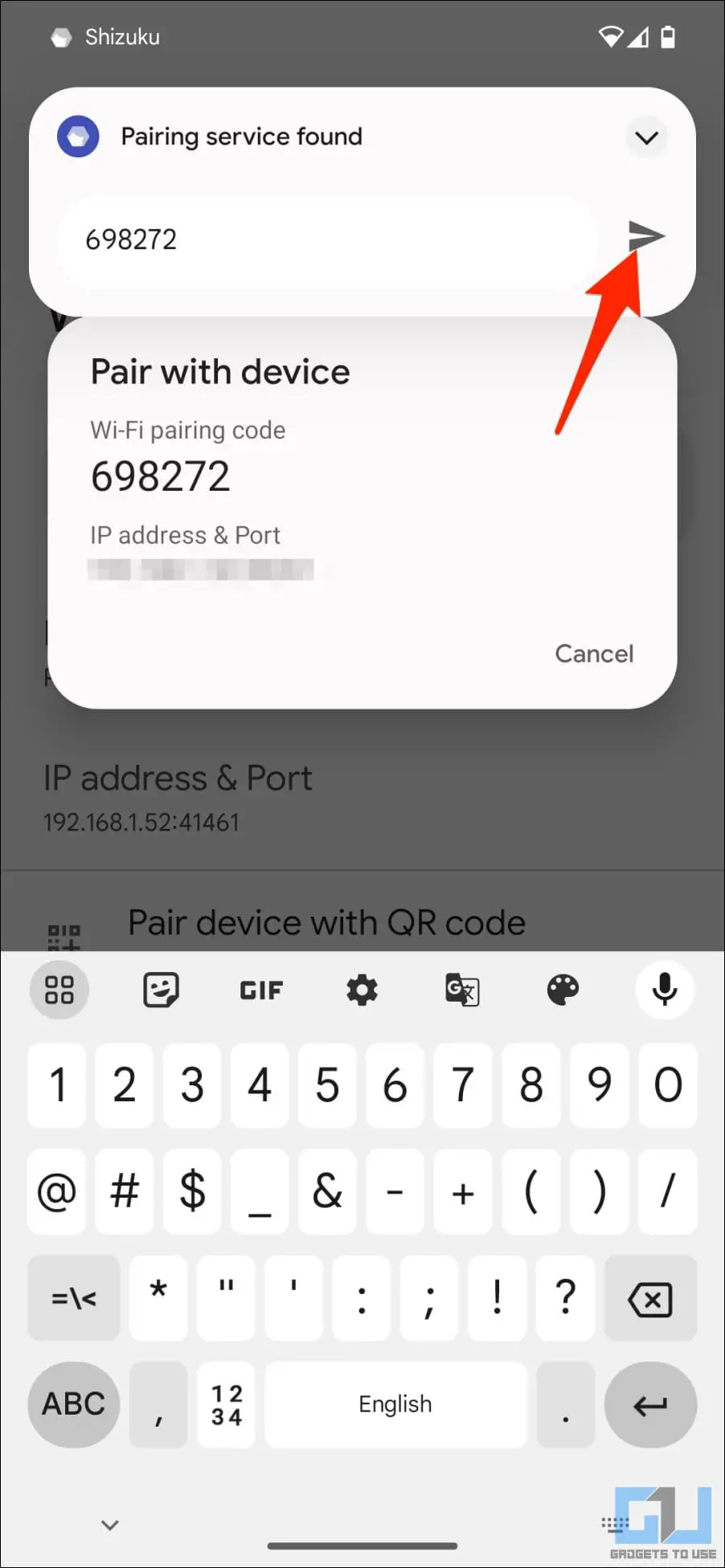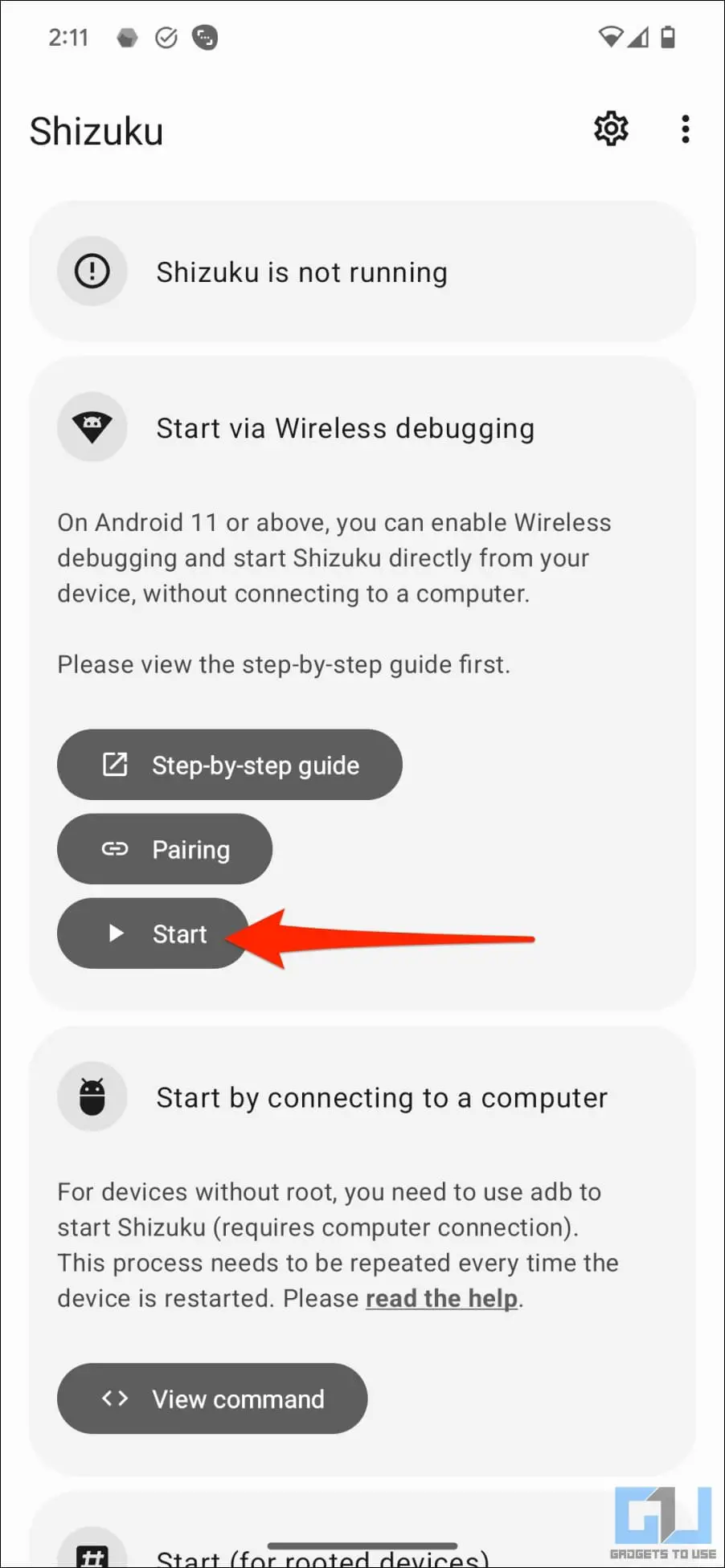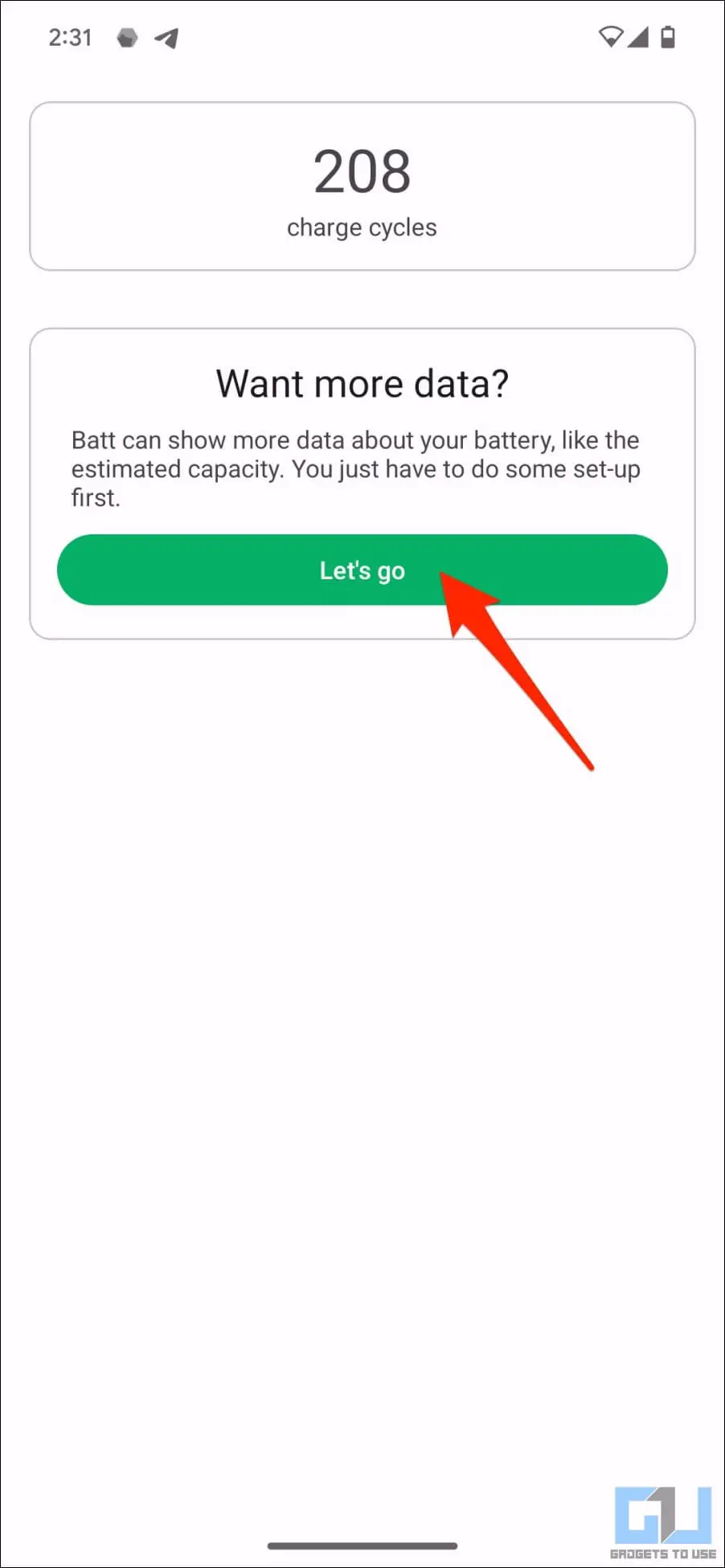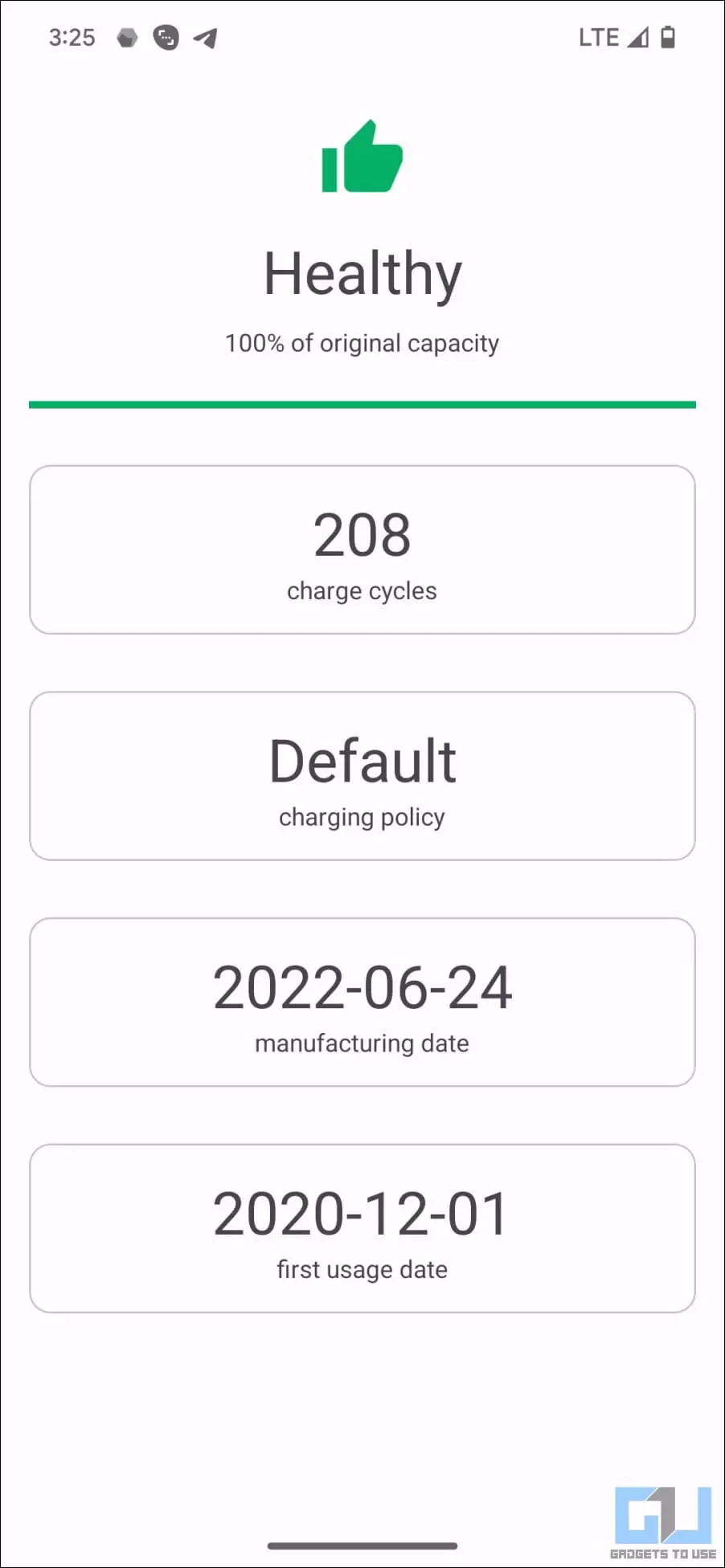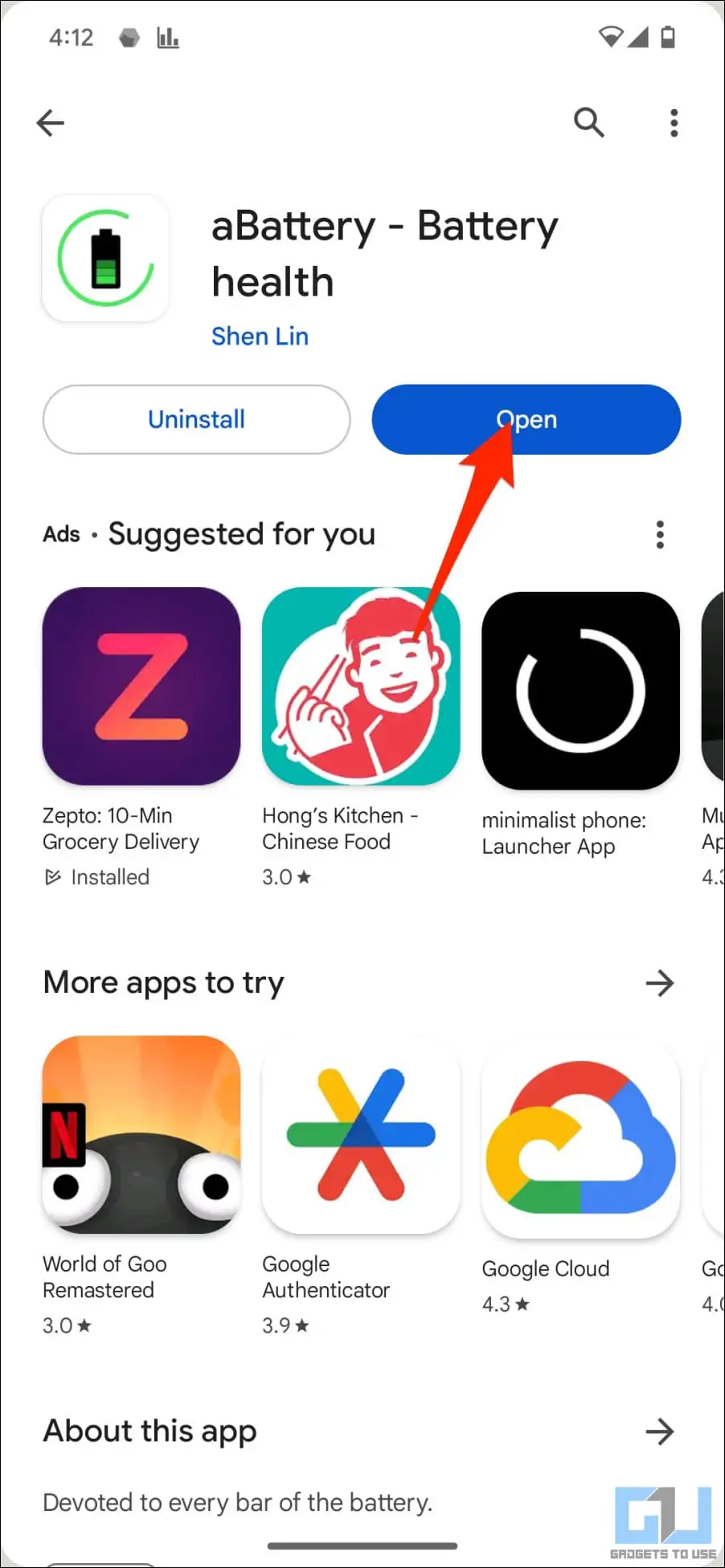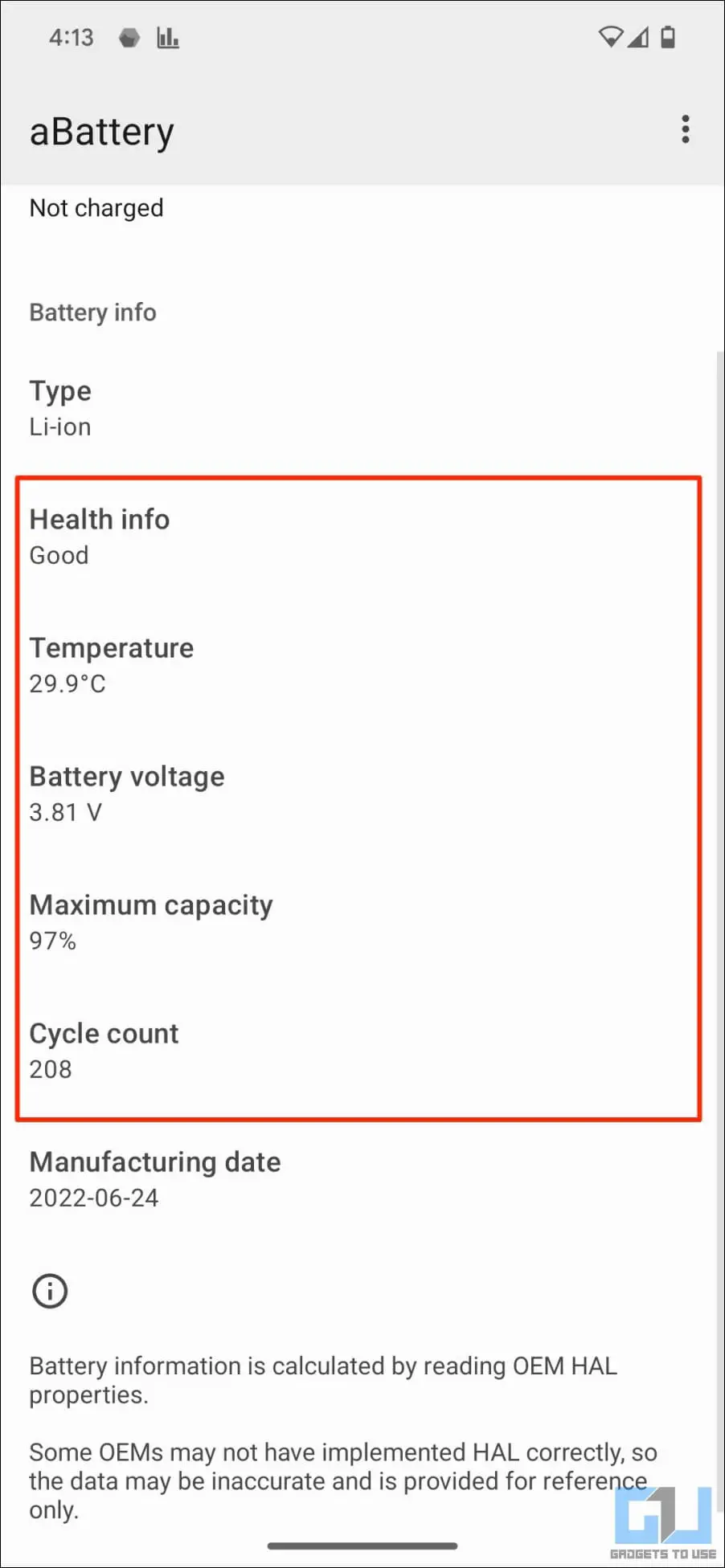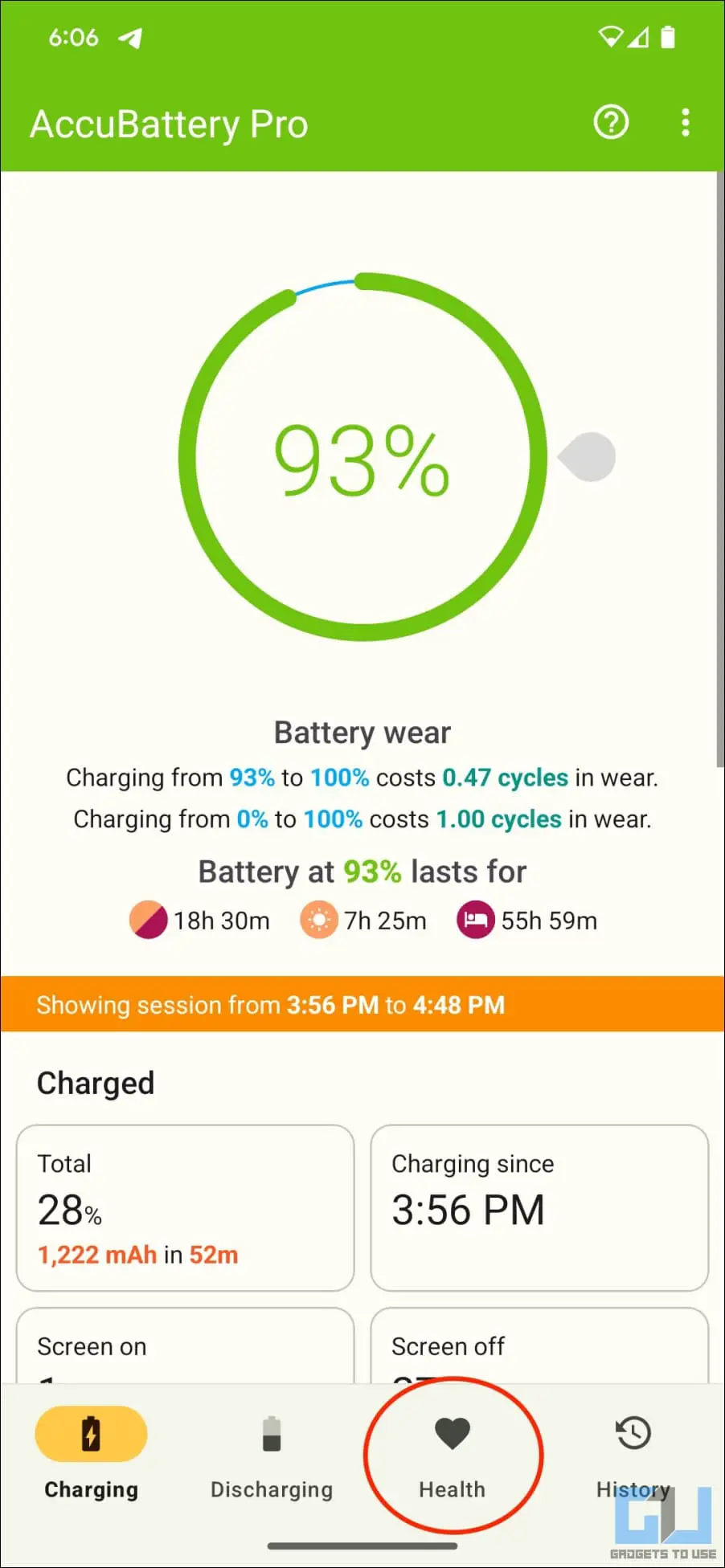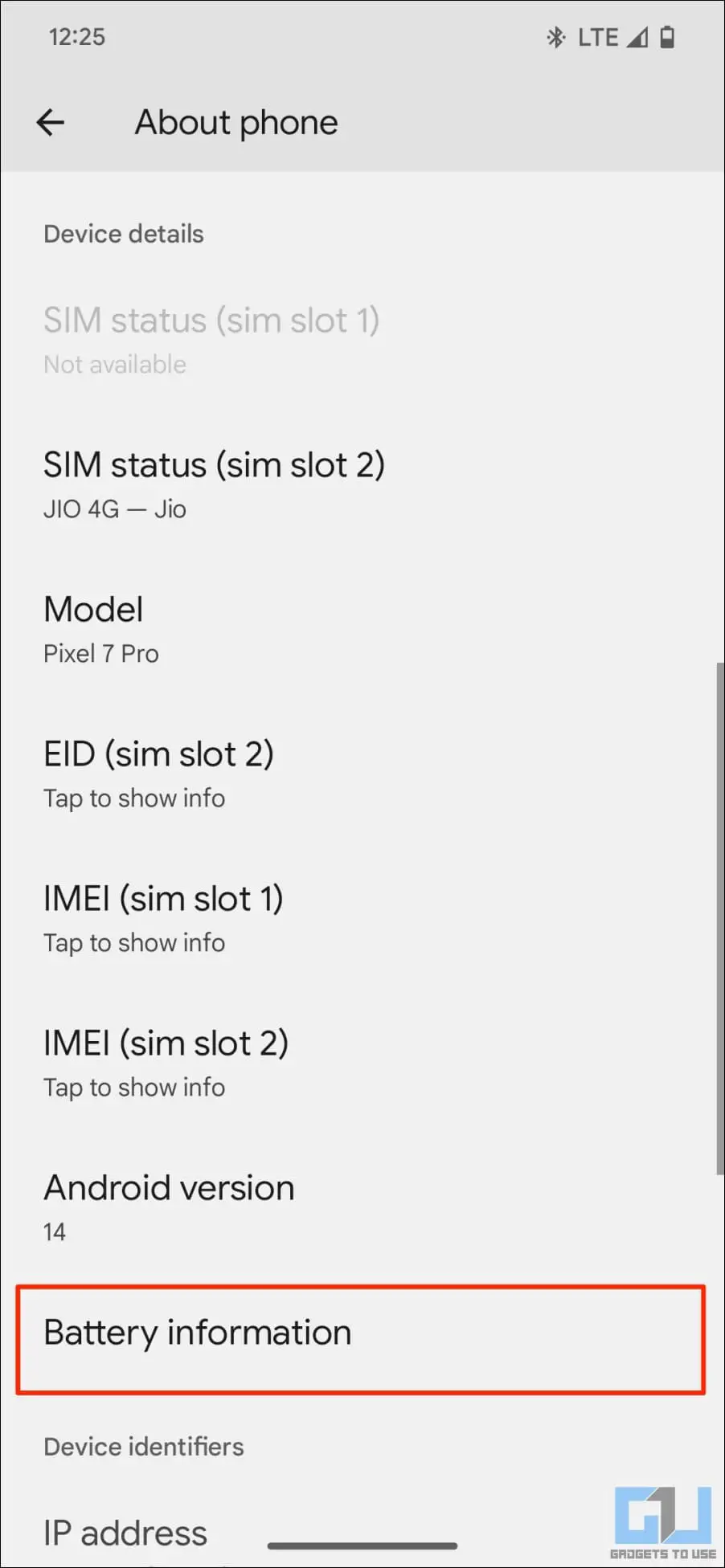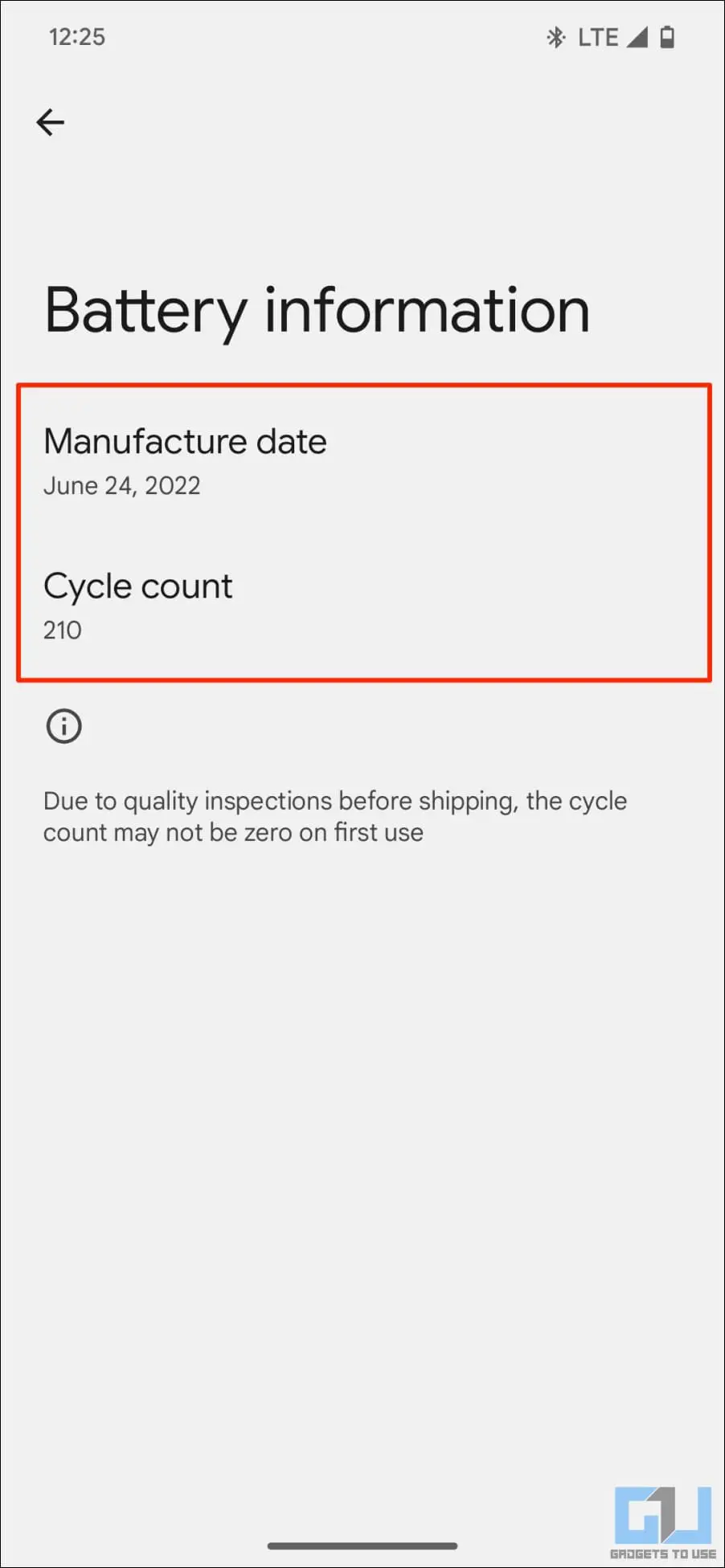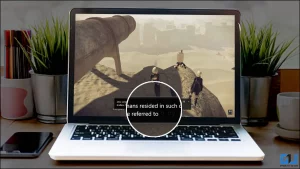휴대전화의 배터리는 시간이 지남에 따라 사용량에 따라 성능이 저하될 수밖에 없습니다. 따라서 배터리의 상태와 충전 주기를 확인하면 전체 수명을 연장하고 배터리 교체 시기를 결정하는 데 도움이 될 수 있습니다. 중고 스마트폰을 구매할 때도 도움이 됩니다. 다행히 안드로이드 14에는 현재 배터리 상태를 확인할 수 있는 새로운 API가 추가되었습니다. Android 14에서 배터리 상태와 충전 주기를 확인하는 방법은 다음과 같습니다.
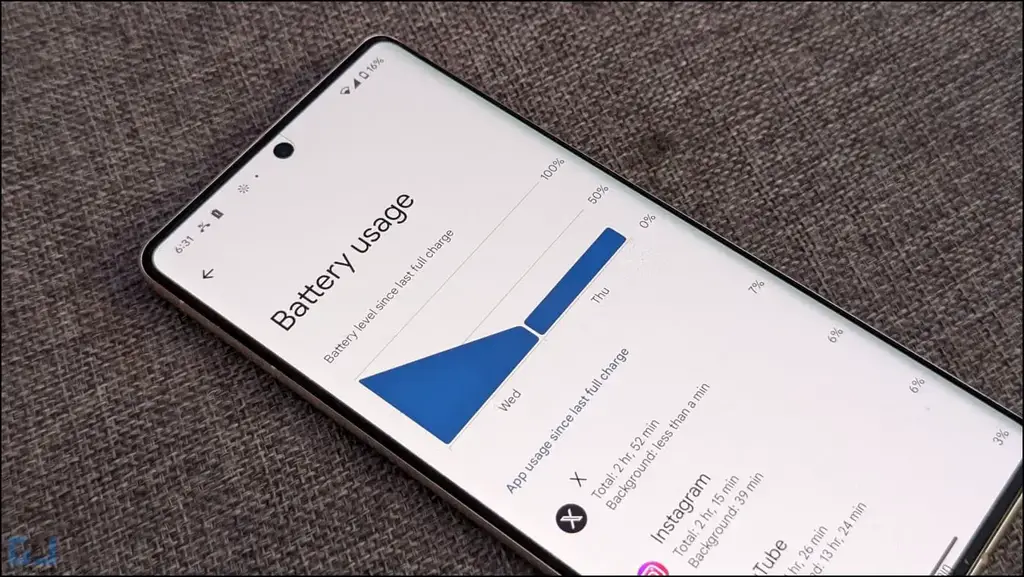
Android 14에서 배터리 상태 및 주기를 확인하는 방법은 무엇인가요?
목차
2023년 9월 22일: 이 문서는 방법 4에 표시된 Android 14 QPR1 베타 1에서 주기 수를 확인하는 단계로 업데이트되었습니다.
지금까지는 휴대폰에 배터리 상태를 표시하는 것은 개별 제조업체의 몫이었습니다. 예를 들어, 최신 OnePlus 휴대폰은 정확한 배터리 상태 비율을 표시하는 반면, 삼성 및 모토로라 디바이스는 배터리 상태가 좋은지 나쁜지를 알려줍니다.
하지만 안드로이드 14에서는 사이클 수, 충전 상태, 제조일, 최초 사용일, 충전 정책, 배터리 상태 등에 대한 새로운 BatteryManager API가 추가되어 다음과 같이 달라집니다. 미샬 라만 미리 알려드립니다.
이 API를 사용하면 iPhone과 마찬가지로 배터리의 상태를 확인할 수 있습니다. 유일한 문제는 여전히 코드 한 줄이며, 시스템 정보를 가져오려면 타사 앱이 필요하다는 것입니다. Android 디바이스에서 배터리 상태와 주기를 확인할 수 있는 모든 방법을 소개합니다:
전제 조건: Shizuku 앱 설치
시작하기 전에 휴대폰에 Shizuku 앱을 설치해야 합니다. 이 앱은 Batt 및 aBattery 앱이 루트 없이 배터리 상태 API 데이터에 액세스할 수 있도록 해주는 오픈 소스 도구입니다. 아래 단계를 따르세요:
1. 설치 시즈쿠 (free)에서 다운로드할 수 있습니다.
2. 앱을 엽니다. 탭 페어링 > 선택 통지 옵션.
3. 다음 화면으로 이동합니다, 토글을 활성화합니다. 를 활성화하여 시즈쿠가 알림을 보내도록 허용합니다.
4. 앱으로 돌아갑니다. 탭 개발자 옵션.
5. 활성화 무선 디버깅 “디버깅” 아래에 있습니다.
6. 탭 무선 디버깅 > 선택 페어링 코드로 디바이스 페어링.
7. 화면에 6자리 WiFi 페어링 코드가 표시됩니다. 동시에 시즈쿠가 페어링 코드를 입력하라는 팝업 알림을 보냅니다.
8. 탭 페어링 입력 코드를 클릭하고 화면에 표시되는 6자리 코드를 입력한 다음 보내기 버튼을 클릭합니다.
9. 최근 소식에서 시즈쿠 앱으로 돌아가서 시작 버튼을 클릭합니다.
아래 두 앱 중 하나를 계속 사용하여 휴대폰의 배터리 상태를 확인할 수 있습니다.
방법 1- Batt 앱 사용
Batt는 안드로이드 14를 실행하는 기기의 배터리 상태 정보를 보여주는 무료 오픈 소스 애플리케이션입니다. 휴대폰에서 시즈쿠를 활성화한 후 사용하는 방법은 다음과 같습니다:
1. 다운로드 배트 앱 에서 다운로드하세요.
2. 다른 APK와 마찬가지로 설치합니다.
3. 앱을 열고 시작하기.
4. 탭 항상 허용 시즈쿠에 액세스할 수 있는 권한을 요청하면 허용합니다.
5. 권한을 부여하는 즉시 Batt는 휴대폰의 현재 배터리 상태, 충전 주기 및 제조일을 표시합니다.
앱은 API에서 데이터를 반환하며, 그 정확도는 충전 IC가 통계를 추적하는지 여부와 HAL(하드웨어 추상화 계층)이 이 기능을 지원하는지 여부에 따라 달라집니다. 따라서 항상 100% 정확하지는 않을 수 있습니다. 또한 최초 사용 날짜와 제조일 데이터가 항상 정확하지 않을 수도 있습니다.
방법 2- 배터리 앱 사용
aBattery는 비슷한 앱이지만 구글 플레이 스토어에서 쉽게 구할 수 있어 설치가 더 쉽습니다. 배터리 상태, 최대 용량, 생산 날짜, 충전 주기, 온도 등을 표시합니다. 이 앱을 사용하여 Android 14에서 배터리 상태를 확인하는 방법은 다음과 같습니다:
1. 설치 aBattery (free)에서 다운로드할 수 있습니다.
2. 앱을 열고 최대 용량.
3. 탭 항상 허용 시즈쿠 액세스를 요청하면 허용합니다.
4. 이제 휴대폰의 배터리 온도, 최대 용량, 사이클 횟수, 제조일을 확인할 수 있습니다.
방법 3- AccuBattery 사용(모든 Android에서)
Android 휴대폰을 확인하는 또 다른 방법은 AccuBattery 앱을 사용하는 것입니다. 이 앱은 온도, 충전/방전 속도, 전압, 화면 켜짐 시간, 배터리 상태 등 휴대폰 배터리에 대한 모든 정보를 보여줍니다. 가장 좋은 점은 모든 안드로이드 버전에서 작동한다는 것입니다, 안드로이드 7, 8, 9, 10, 11, 12, 13을 포함한 모든 안드로이드 버전에서 작동합니다.
이 앱은 시스템에서 데이터를 가져오는 것이 아니라 배터리 충전 컨트롤러의 정보를 사용하여 실제 배터리 사용량을 측정합니다. 또한 배터리의 예상 용량을 설계 용량과 비교하여 총 성능 저하를 계산합니다.
앱을 설치하고 필요한 권한을 부여한 다음 백그라운드에서 종료되지 않도록 합니다. 4~6회 완전 충전 주기에 걸쳐 휴대폰을 관찰할 때까지 기다립니다. 며칠 내에 예상 배터리 상태가 표시됩니다.
AccuBattery에 따르면, 4회 충전 주기를 기준으로 제 Pixel 7 Pro의 배터리는 총 용량의 96%이며, 이는 aBattery 앱에서 표시된 97%와 비슷합니다. 하지만 Batt 앱은 계속 100%의 배터리 잔량을 보여주기 때문에 너무 차이가 났습니다.
AccuBattery 역시 100% 정확하지 않다는 점에 유의하세요. 저는 Huawei Mate 20 Pro의 배터리를 새 것으로 교체한 후 배터리 상태를 측정하기 위해 AccuBattery를 확인한 적이 있습니다. 새 배터리의 경우 95%라는 수치가 나왔기 때문에 실제 값과 약간의 편차가 있을 수 있습니다.
방법 4- Android 14 QPR1 베타 1에서 배터리 주기 확인
2023년 9월 21일에 출시된 Android 14 QPR1 베타 1 업데이트를 통해 이제 Pixel 기기에서 충전 횟수를 확인할 수 있습니다. 안타깝게도 아직 배터리 상태는 표시되지 않습니다. 여기에서 확인할 수 있습니다:
1. Open 설정 을 클릭합니다.
2. 아래로 스크롤하여 정보 장치.
3. 여기에서 배터리 정보 를 방문하여 현재 사이클 수를 확인하세요.
안드로이드 휴대폰의 배터리를 건강하게 유지하는 팁
- 충전 중에는 휴대폰을 사용하지 마세요.
- 휴대폰을 0으로 방전시킨 후 100%까지 충전하는 것보다 부분 충전을 선호합니다. 20~80% 구간에서 충전하는 것이 배터리 건강에 가장 좋습니다.
- 과충전을 피하고 적응형 충전과 같은 기능을 사용하세요. 100%로 장시간 충전하면 배터리에 무리가 갈 수 있습니다.
- 휴대폰을 극한의 온도에 노출시키지 마세요.
- 시간이 있을 때 저속 충전기를 사용하여 휴대폰을 충전하세요. 적은 전력량 = 적은 속도 = 적은 발열.
- 정품 또는 인증된 타사 충전기 및 케이블을 사용하세요.
배터리를 건강하게 유지하기 위한 다른 팁은 다음과 같습니다.
마무리
Android 14를 실행하는 휴대폰의 배터리 상태와 충전 주기를 확인하는 방법입니다. Google이 안드로이드 설정에서 배터리 상태를 확인할 수 있는 옵션을 공식적으로 제공하기를 기다리고 있습니다. 하지만 현재로서는 API를 사용하는 것이 가장 좋은 방법이며, 개발자들 덕분에 매우 쉽게 사용할 수 있습니다. 더 많은 팁과 요령, 업데이트를 기대해 주세요.
관심이 있으신가요?
- iPhone 또는 iPad에서 배터리 부족 알림을 받는 3가지 방법
- MacBook에서 정시에 배터리 화면을 확인하는 5가지 방법
- 모든 안드로이드에서 픽셀과 같은 극강의 배터리 절약 효과를 얻는 6가지 방법
- 아이폰 배터리 상태를 개선하고 유지하는 9가지 최고의 방법